
Contenuto
Il programma per i controller di gioco Made for iPhone (MFi) di Apple è in corso da alcuni mesi e migliora i giochi su iOS a una tonnellata, consentendo ai giocatori di aggirare fastidiosi controlli tattili per pulsanti fisici, D-pad e thumbsticks. Ciò rende più facile giocare a una manciata di giochi per dispositivi mobili, tra cui Grand Theft Auto: San Andreas e NBA 2K14.
Un problema con i controller MFi, però, è il prezzo e la qualità. Il più economico è $ 80 (grazie a un recente taglio di prezzo) e non è tremendamente buono. Nessuno è assolutamente positivo perché questi controller MFi non sono all'altezza, ma molti dicono che è dovuto alle rigide linee guida di Apple per i produttori.

Tuttavia, è possibile bypassare questi controller discutibili e utilizzare invece un controller PS4 DualShock 4, che è molto più robusto e di qualità superiore e costa $ 20 in meno. Abbinandolo al tuo iPad jailbroken, avrai un'esperienza di console in pochi minuti, ed ecco come farlo.
Sì, il tuo iPad ha bisogno di essere jailbreak per farlo funzionare, ma abbiamo una guida pratica che ti guiderà attraverso il processo di jailbreak del tuo dispositivo iOS. È sicuramente qualcosa che ti consigliamo se ti senti a tuo agio con una cosa del genere.
Download dell'applicazione Jailbreak
Una volta effettuato il jailbreak, dirigiti a Cydia e cerca l'app chiamata Controller per tutti. Costa qualche dollaro, ma ne vale la pena considerando la qualità e il valore che ne trarrai.
Controllers for All essenzialmente fa credere al tuo iPad che stai usando un controller di gioco Made for iPhone ufficiale, quando in realtà stai usando solo un controller PS3 o PS4. Il jailbreak tweak semplicemente semplicemente associa i pulsanti MFi ufficiali ai pulsanti di associazione sui controller PS4 e PS3, poiché il layout è praticamente identico.
Impostarlo
Una volta installato il tweak, apri il impostazioni app e scorri fino a quando non vedi BTStack nella barra laterale. Toccalo e seleziona BTStack dalla breve lista di opzioni a destra. Questo cambia il modo in cui funziona il Bluetooth del tuo iPad e ti permette di collegare un controller PS4 o PS3 al tuo iPad, cosa che non puoi fare con il Bluetooth di serie, anche se il tuo iPad è jailbroken.
Una volta che BTStack è abilitato, vai a Controller per tutti nella barra laterale e abilitarlo facendo scorrere l'interruttore accanto a Abilitare. Dovrai anche selezionare il tipo di controller che hai sotto Tipo di controller. Scegli il controller PS3 o PS4, a seconda di quale hai. Una volta fatto, dovrai eseguire l'accoppiamento iniziale con l'iPad, quindi tocca Coppia controller iniziare.
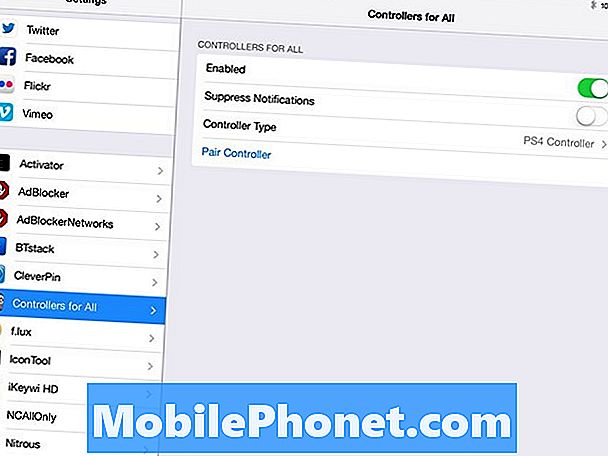
Le istruzioni sullo schermo sono piuttosto semplici, ma dovrai semplicemente premere e tenere premuti contemporaneamente il pulsante PS e il pulsante Condividi finché la luce sul controller inizia a lampeggiare come una luce stroboscopica. Dopodiché, il tuo iPad ti comunicherà che l'abbinamento ha avuto successo. Ora sei pronto per saltare in una partita e iniziare a giocare.
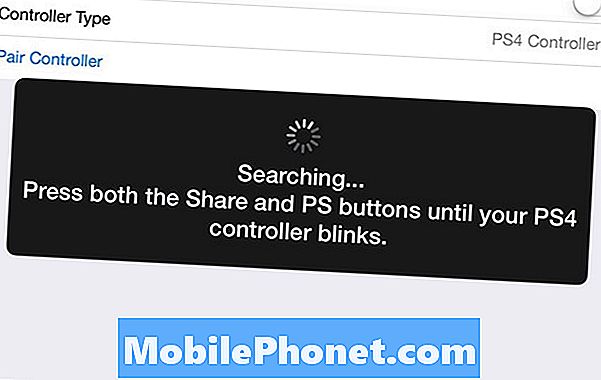
Prima di iniziare a comprare e scaricare una manciata di giochi per giocare con il tuo controller PS4, assicurati che il gioco che stai giocando sia compatibile con il programma Made for iPhone. Se non sei sicuro, scarica un'app gratuita denominata Phonejoy: contiene un elenco di tutti i giochi compatibili con i controller MFi ed è sempre aggiornata con gli ultimi giochi.
Una volta che sei in un gioco, cercherà il tuo controller PS3 o PS4, e una volta trovato, ti verrà chiesto di premere il pulsante PS per accoppiare il controller con il gioco stesso. Sfortunatamente, devi farlo ogni volta che carichi un gioco, ma letteralmente ci vogliono solo un paio di secondi e in realtà non è un grosso problema. Una volta fatto, sei pronto per iniziare e puoi iniziare a giocare.

Possibili problemi
Abbiamo riscontrato alcuni problemi: Controllers for All e BTStack non sono necessariamente privi di errori. BTStack ci avrebbe dato errori a volte, e quando abbiamo aperto un gioco, direi che il controller è stato collegato quando non lo era, e avremmo finito con il ricevere gli errori Bluetooth. Se ciò accade a te, disabilitare e riattivare BTStack e Controllers for All può fare il trucco, e potresti dover tornare in BTStack per assicurarti che l'opzione giusta sia selezionata dopo aver attivato Controllers for All, dato che abbiamo l'ho visto tornare misteriosamente su di noi più volte.
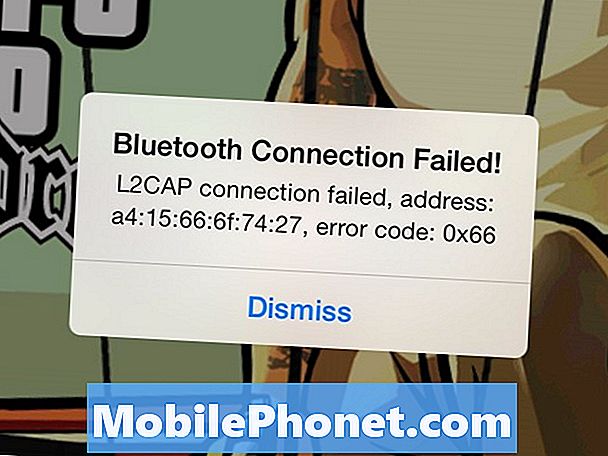
Inoltre, abbiamo avuto qualche problema in un paio di partite, tra cui Real Racing 3, in cui i controlli non funzionavano affatto, oltre a essere in grado di mettere in pausa il gioco con il paraurti sinistro, il che era strano. Tuttavia, giocare con Asphalt 8 non è stato un problema, e siamo stati in grado di utilizzare il controller PS4 senza intoppi. Immaginiamo che i problemi con Real Racing 3 derivino dalla possibilità che il gioco si basi sul giroscopio del dispositivo da guidare e che la maggior parte dei controller di gioco MFi siano collegati all'iPhone, consentendo facilmente l'inclinazione.


